Deseja alterar o autor de um post no WordPress?
Às vezes, pode ser necessário alterar uma postagem para um autor diferente do usuário que a carregou pela primeira vez. Você pode fazer isso sem ter que copiar e colar a postagem usando uma conta diferente.
Neste artigo, mostraremos como alterar o autor de uma postagem no WordPress com apenas alguns cliques.
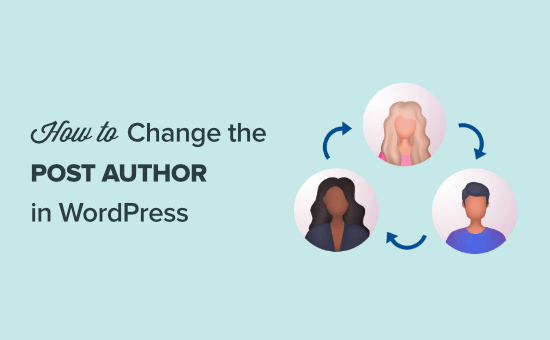
Antes de alterar o autor de uma postagem do WordPress
Se você deseja apenas mostrar seu próprio nome em uma postagem escrita por outro usuário em seu site WordPress , você está pronto para seguir as instruções deste artigo.
Mas, se você quiser mostrar um usuário diferente como autor, precisará primeiro garantir que esse usuário exista em seu site WordPress. Consulte nosso guia sobre como adicionar novos usuários e autores no WordPress para obter instruções detalhadas.
Você pode visualizar e gerenciar todos os usuários em seu site WordPress visitando o item de menu Usuários quando estiver conectado com sua conta de administrador do WordPress .
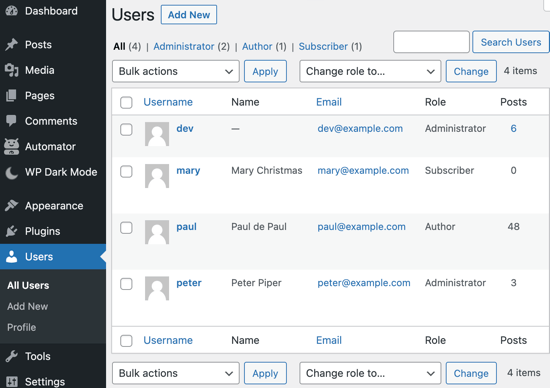
Se você deseja apenas alterar a maneira como seu nome é exibido, confira nosso guia sobre como adicionar ou alterar seu nome completo no WordPress .
Dito isso, vamos ver como alterar rápida e facilmente o autor de um post no WordPress. Existem algumas maneiras de fazer isso, então use os links abaixo para pular para o método que deseja usar.
- Como alterar o autor do editor de blocos
- Como alterar o autor do editor clássico
- Como alterar o autor da edição rápida
- Como alterar o autor de vários posts do WordPress
Como alterar o autor do editor de blocos
Se você usa o editor de blocos do Gutenberg , primeiro precisa abrir a postagem ou a página em que deseja alterar o nome do autor. Na tela de edição do post, você precisa ter certeza de que o Post está selecionado na barra lateral direita.
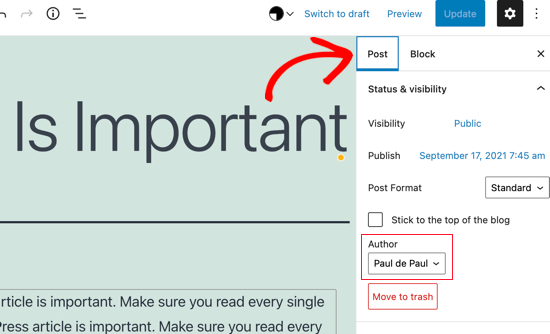
Em seguida, localize Autor na seção ‘Status e Visibilidade’ e você verá uma lista de autores disponíveis para escolher. Você precisa selecionar o novo nome do autor no menu suspenso.
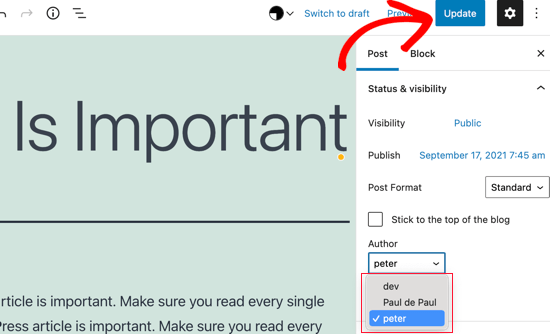
Depois de fazer isso, certifique-se de clicar em ‘Atualizar’ ou ‘Salvar rascunho’ para salvar suas alterações.
É isso, você alterou com sucesso o autor de uma postagem no editor de blocos do Gutenberg.
Como alterar o autor do editor clássico
Se você estiver usando o editor clássico do WordPress , basta abrir a postagem ou a página em que deseja alterar o nome do autor. Você provavelmente não verá o painel do autor no editor, especialmente se você iniciou recentemente seu blog WordPress .
Você precisará clicar no botão Opções de tela no canto superior direito da tela. Isso mostrará um menu com várias opções que você pode mostrar ou ocultar na tela de edição de postagem.
Vá em frente e clique na caixa de seleção ao lado da opção Autor.
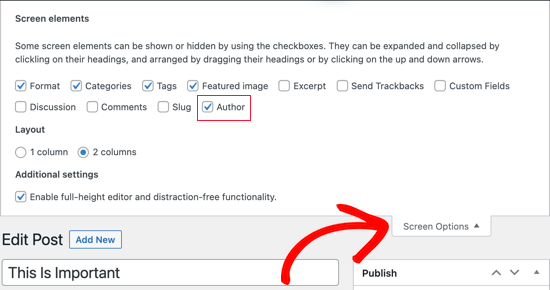
O painel do autor agora deve estar visível na tela. Você precisa clicar no nome do autor atual e então você verá uma lista de autores disponíveis para escolher.
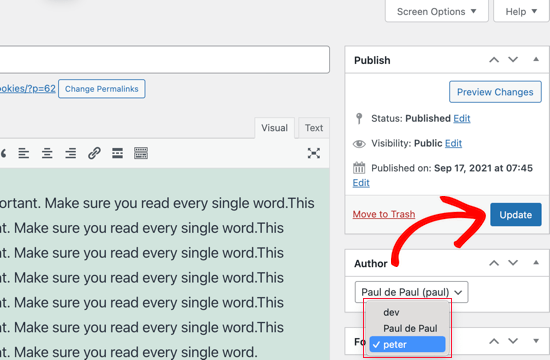
Depois de escolher um novo autor, certifique-se de clicar em ‘Atualizar’ ou ‘Salvar rascunho’ para salvar suas alterações.
Parabéns, você alterou com sucesso o autor de uma postagem no editor clássico.
Como alterar o autor da edição rápida
Você também pode alterar rapidamente o autor de uma postagem na tela Edição rápida enquanto visualiza todas as postagens na página Postagens » Todas as postagens .
Primeiro, passe o mouse sobre a postagem que deseja alterar e um menu deverá aparecer. Agora você precisa clicar no link Edição rápida.
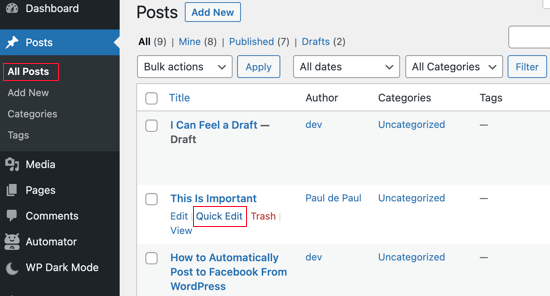
A metabox de edição rápida agora será exibida. Você precisará clicar no nome do autor atual e selecionar um novo autor na lista. Depois disso, você deve clicar no botão Atualizar para salvar suas alterações.
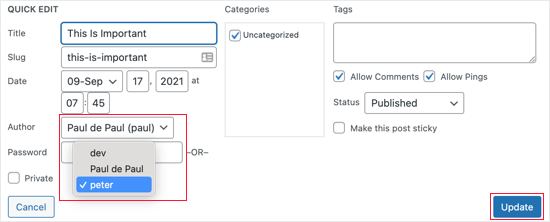
Muito bem, você alterou o autor da postagem usando a Edição rápida.
Como alterar o autor de vários posts do WordPress
Alterar o autor de várias postagens usando os métodos acima levaria muito tempo. Felizmente, existe uma maneira mais fácil de alterar rapidamente o autor de várias postagens do WordPress de uma só vez.
Para atualizar autores em massa, você deve primeiro navegar para a página Posts » Todos os Posts . Isso listará todas as postagens em seu site WordPress.
Por padrão, o WordPress mostra 20 posts por página. Se você deseja exibir mais postagens, clique em Opções de tela e altere o número de postagens que deseja exibir.
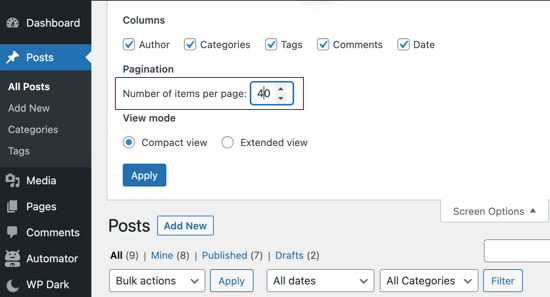
Agora você precisa selecionar as postagens em que deseja alterar o autor.
Depois de selecionar as postagens, você deve selecionar Editar no menu suspenso ‘Ações em massa’ e clicar no botão Aplicar.
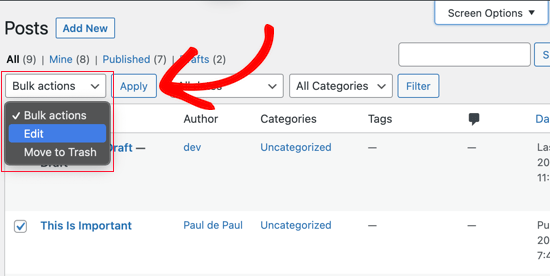
O WordPress agora mostrará a metabox ‘Edição em massa’. Você precisa selecionar o novo autor clicando no menu suspenso ao lado da opção Autor.
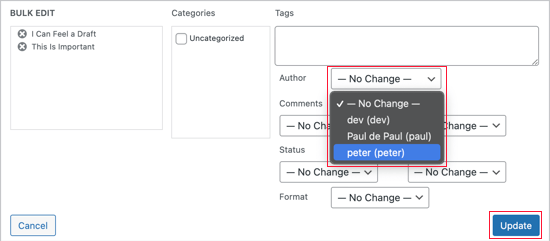
Não se esqueça de clicar no botão Atualizar para salvar suas alterações.
É isso, você alterou com sucesso o autor de várias postagens do WordPress sem editá-las individualmente.
Como otimizar seus perfis de autor para SEO
Por fim, você pode otimizar suas páginas de perfil de autor para melhorar seus rankings de SEO. O perfil do autor é o que aparece na parte inferior das postagens do blog publicadas em seu nome.
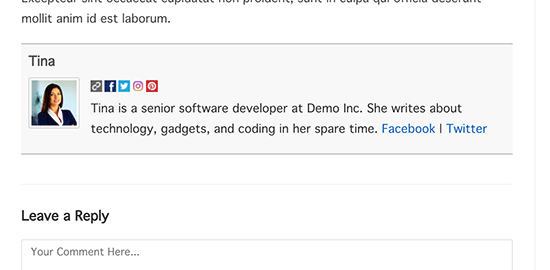
Aqui você pode adicionar uma breve biografia, links e até mesmo seus perfis de mídia social.
Ao apresentar sua biografia de autor, você pode construir mais credibilidade e dar aos seus leitores a chance de aprender mais sobre você e os autores em seu site.
O WordPress permite que você adicione uma breve biografia do autor, mas para adicionar links de mídia social, você precisará usar um plug-in de biografia do autor do WordPress .
Além disso, você também deve melhorar suas páginas de arquivo do autor, onde o WordPress exibe uma lista de postagens escritas por esse autor.
Para otimizar as páginas do autor para SEO, recomendamos o uso do All in One SEO . É o melhor plugin de SEO para WordPress usado por mais de 2 milhões de sites. Para obter mais detalhes, consulte nosso guia sobre como instalar um plug-in do WordPress .
Após a ativação, basta navegar até Usuários »Perfil para editar seu perfil de autor. Em seguida, role para baixo até a seção ‘All in One SEO Pro’, onde você pode adicionar links aos seus perfis do Facebook e Twitter e criar uma biografia do autor.
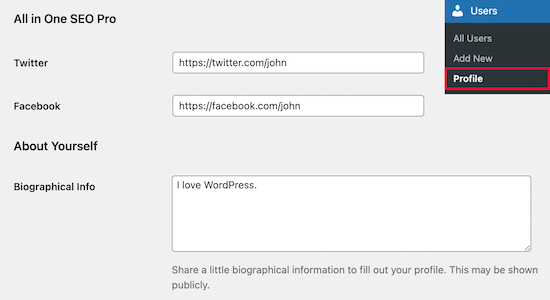
Depois de fazer as alterações necessárias, certifique-se de clicar em ‘Atualizar perfil’ na parte inferior da página.
Os usuários agora verão sua nova biografia de autor na parte inferior de qualquer postagem que você publicar ou alterar para seu nome.
Esperamos que este artigo tenha ajudado você a aprender como alterar o autor de uma postagem no WordPress. Você também pode querer ver nossa lista de especialistas dos melhores plugins WordPress para sites e nossa comparação das melhores plataformas de cursos online .
Se você gostou deste artigo, assine nosso canal do YouTube para tutoriais em vídeo do WordPress. Você também pode nos encontrar no Twitter e no Facebook .
Uncategorized




















